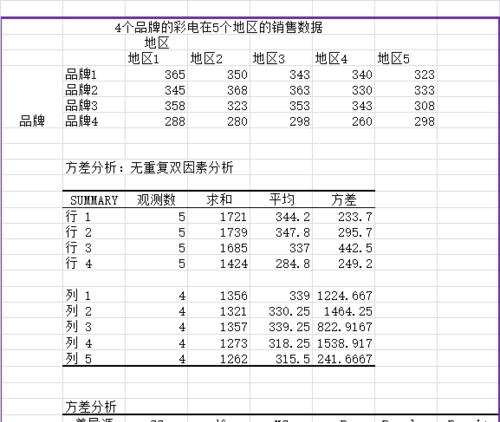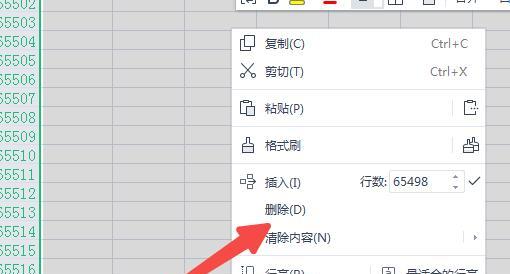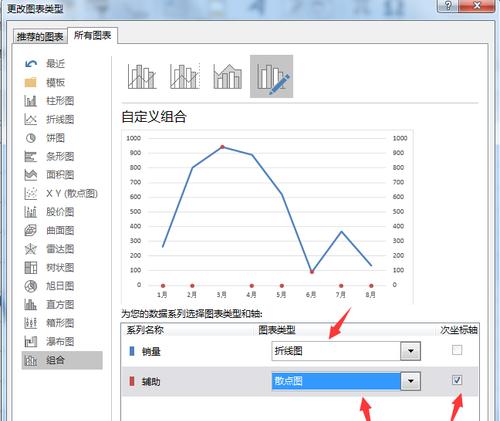Excel是广泛使用的电子表格软件,但是在使用过程中,我们可能会遇到一些意外情况导致Excel关闭而没有保存我们的工作内容,这将会给我们带来一定的困扰和损失。为了应对这种情况,本文将介绍一些解决办法,帮助我们保护数据,避免意外损失。
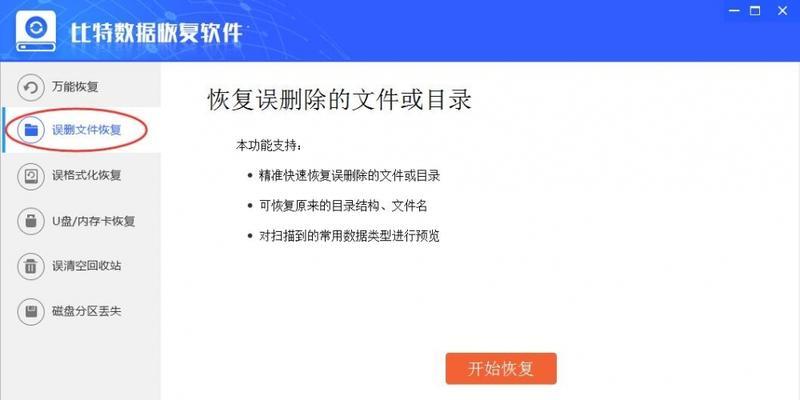
使用Excel自动恢复功能
当Excel意外关闭时,打开软件后会自动弹出一个“自动恢复”窗口,提示是否恢复之前未保存的工作簿。点击“恢复”按钮即可恢复未保存的数据。
利用临时文件恢复数据
当Excel意外关闭时,我们可以通过以下步骤来利用临时文件恢复数据:
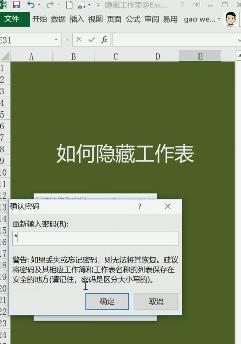
1.在Excel中点击“文件”选项卡;
2.选择“选项”;
3.在弹出的对话框中选择“保存”选项;
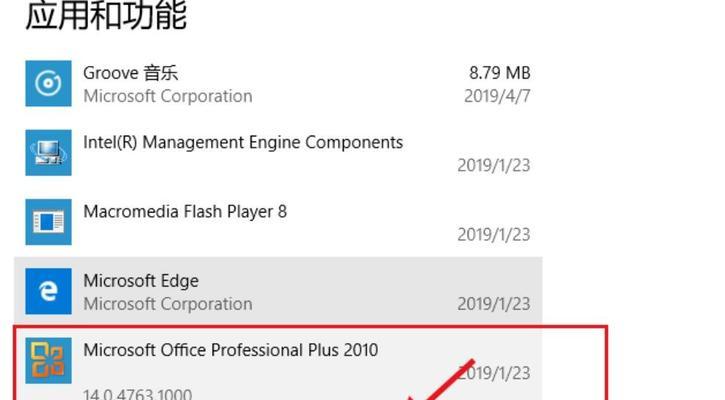
4.找到“自动恢复文件位置”,并将其复制到浏览器中;
5.在浏览器中粘贴路径,打开该文件夹;
6.在文件夹中找到以“~$”开头的文件,这就是我们临时保存的Excel文件,双击打开即可恢复之前未保存的数据。
使用第三方数据恢复工具
如果以上方法无法恢复数据,我们可以考虑使用一些第三方数据恢复工具来解决问题。这些工具通常能够帮助我们从损坏的Excel文件中恢复出有用的数据。
及时备份工作内容
为了避免意外关闭Excel造成的数据损失,我们应当养成定期备份工作内容的习惯。可以通过以下方式进行备份:
1.在Excel中点击“文件”选项卡;
2.选择“另存为”;
3.将工作簿存储到其他位置,或者更改文件名以便区分。
使用云存储服务
为了进一步保护数据,我们可以将工作内容保存在云存储服务中,如GoogleDrive、Dropbox等。这样即使电脑发生意外关闭,我们仍然可以在其他设备问并恢复数据。
安装Excel插件
有些第三方开发的Excel插件可以帮助我们自动保存数据,以防止意外关闭造成的损失。我们可以在插件市场上搜索并安装这些插件来提高数据保护的可靠性。
避免同时打开多个Excel文件
当我们同时打开多个Excel文件时,意外关闭可能会导致所有文件的数据损失。为了降低风险,我们应当尽量避免同时打开过多的Excel文件。
定期更新Excel软件
Excel软件的更新通常会修复一些已知的bug和漏洞,提高软件的稳定性。我们应当定期检查并更新Excel软件,以确保数据的安全性和稳定性。
设置自动保存功能
在Excel中,我们可以设置自动保存功能,以防止意外关闭时数据的丢失。通过以下步骤来设置自动保存功能:
1.在Excel中点击“文件”选项卡;
2.选择“选项”;
3.在弹出的对话框中选择“保存”选项;
4.找到“保存信息的时间间隔”,并将其设置为适合自己的时间间隔。
使用快捷键保存数据
为了避免意外关闭时忘记保存数据,我们可以养成使用快捷键进行保存的习惯。常用的快捷键包括Ctrl+S和Ctrl+Shift+S,可以快速保存我们的工作内容。
使用数据验证功能
在Excel中,我们可以使用数据验证功能来限制输入范围,避免误操作导致数据丢失。通过设置数据验证规则,我们可以确保数据的有效性和完整性。
注意电脑的稳定性
为了减少意外关闭的发生,我们应当注意电脑的稳定性。定期清理电脑垃圾、更新系统补丁、杜绝电脑病毒等行为都能提高电脑的稳定性,降低Excel意外关闭的风险。
及时保存工作内容
为了避免意外关闭时的数据损失,我们应当养成及时保存工作内容的习惯。在完成某个工作步骤后,记得点击保存按钮或使用快捷键进行保存。
合理规划工作内容
将复杂的工作内容合理划分为多个步骤,并及时保存每个步骤的工作成果,可以降低意外关闭导致的数据损失。每完成一个步骤后,即使发生意外关闭,我们仍然可以恢复之前步骤的数据。
培养良好的使用习惯
我们应当培养良好的Excel使用习惯,包括定期备份数据、避免操作失误、经常保存工作内容等。只有通过自己的努力和谨慎,才能更好地避免Excel意外关闭而导致的数据损失。
在Excel使用过程中,意外关闭而没有保存工作内容是很常见的问题。为了避免数据损失,我们可以利用Excel自动恢复功能、临时文件恢复数据、使用第三方数据恢复工具等解决办法。定期备份数据、使用云存储服务、安装Excel插件等都能帮助我们保护数据,避免意外损失。最重要的是,我们应当养成良好的使用习惯,合理规划工作内容,定期更新软件,并注意电脑的稳定性,以降低意外关闭的风险。通过这些措施,我们可以更好地应对Excel意外关闭而未保存的问题,保护数据的安全性和完整性。